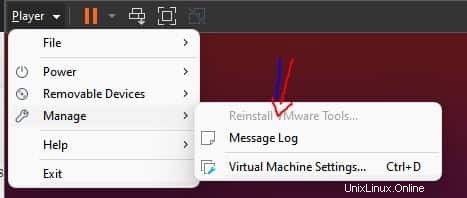Si vous venez d'installer Debian 11 bullseye ou 10 Buster sur le poste de travail VMWare Player et que vous souhaitez installer les outils VMware, voici les commandes à suivre.
Après avoir installé une machine virtuelle sur Vmware, certaines choses ne fonctionneront pas comme vous le souhaitez. Par exemple, la résolution d'affichage de la machine virtuelle installée ne correspondra pas à votre ordinateur ; la fonctionnalité de glisser-déposer de l'hôte vers l'invité ne sera pas disponible, le presse-papiers et d'autres optimisations ne seront pas là. Et pour les obtenir, nous devons installer les outils VMware sur notre machine virtuelle, que ce soit Debian ou autre.
Étapes pour installer VMware Tools sur Debian 11 Bullsyey ou 10 Buster
Les étapes indiquées ici fonctionneront pour tous les Linux basés sur Debian et Ubuntu tels que Linux Mint, Elementary OS, POP!OS, MX Linux, Kali Linux, et plus encore…
1. Ouvrir un terminal de commande
Après avoir installé Debian sur Vmware, ouvrez le terminal de commande et exécutez la commande de mise à jour du système :
sudo apt update
2. Installez Vmware Tools sur Debina 11 ou 10
Les packages pour télécharger et configurer les Outils sont déjà disponibles dans le référentiel de base de ce Linux, exécutez simplement :
sudo apt install open-vm-tools-desktop
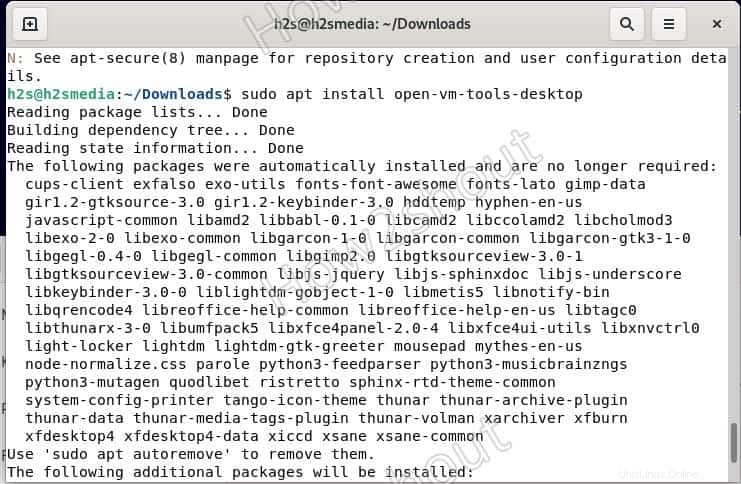
3. Redémarrer le système
Une fois l'installation des outils terminée, redémarrez votre système VM.
Alternative :la méthode GUI
- Aller au lecteur menu affiché en haut à gauche de VMware Player.
- Sélectionnez Gérer dans la liste déroulante.
- Cliquez sur "Installer les outils Vmware ” option.